Video hochskalieren: So erhöhen Sie die Videoauflösung in höherem Maße
Ich habe einige Filme von einer alten DVD gerippt und möchte die Videos digital auf 1080p hochskalieren. Wie kann ich es schaffen?
Nach dem Upgrade Ihres Home-Entertainment-Systems oder Computerbildschirms können Sie davon ausgehen, dass Sie Ihre Videos auf eine höhere Auflösung hochskalieren. Es ist ein Prozess, der Videos mit niedriger Auflösung in höhere Auflösung konvertiert. Einige Software verwendet den Interpolationsalgorithmus, um die leeren Pixel basierend auf den umgebenden Pixeln zu füllen. In diesem Artikel zeigen wir Ihnen 3 Upscaling Software, mit denen Sie Video hochskalieren können.

Methode 1: Video hochskalieren mit Vidmore Video Converter
Vidmore Video Converter bietet Ihnen eine einfache Methode, Videos auf Ihrem Desktop hochzuskalieren. Für Anfänger ist die intuitive Benutzeroberfläche schnell zu beherrschen. Für fortgeschrittene Benutzer gibt es umfangreiche benutzerdefinierte Optionen, um das gewünschte Ergebnis zu erzielen.
- Die Videoauflösung auf 4K und Ultra HD einfach erhöhen
- Fast alle Videoformate unterstützen, einschließlich MP4, AVI, MKV usw.
- Die Videoqualität automatisch oder manuell verbessern
- Eine breite Palette an benutzerdefinierten Optionen und Videobearbeitungswerkzeugen bieten
- Eine Vorschau des hochskalierten Videos mit dem integrierten Media Player in der Echtzeit anzeigen
Alles in allem ist Vidmore Video Converter die einfachste Option, Ihre Videos im Batch zu skalieren, da es Multithread unterstützt.
Wie man Videos einfach hochskaliert? Hier lesen Sie die Anleitung.
Schritt 1: Die beste Video-Upscale-Software installieren
Nachdem Sie Vidmore Video Converter heruntergeladen und auf Ihrem Computer installiert haben, klicken Sie auf das Plus-Zeichen in der Mitte oder ziehen Sie Ihre Videos direkt dorthin, um die Videodateien zu importieren. Die Software ist für Windows 10/8/7 und Mac OS X verfügbar.
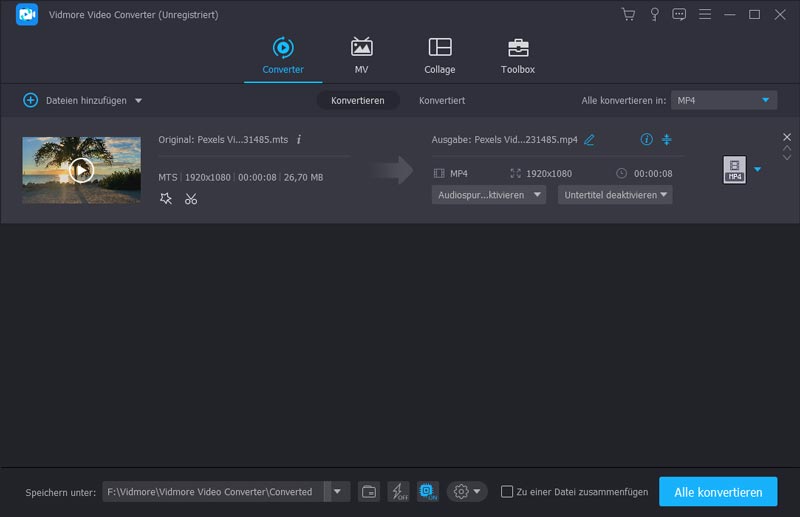
Schritt 2: Die Videoauflösung erhöhen
Es gibt zwei Möglichkeiten, um Ihre Videos zu verbessern. Klicken Sie auf Toolbox Menü oben im Fenster, um alle populäre Tools über Video zu finden. Dann klicken Sie auf Video Enhancer. Nachdem Sie Ihre Videos in den Video Enhancer hinzugefügt haben, wählen Sie Auflösung hochskalieren, um die Videoauflösung automatisch zu erhöhen.
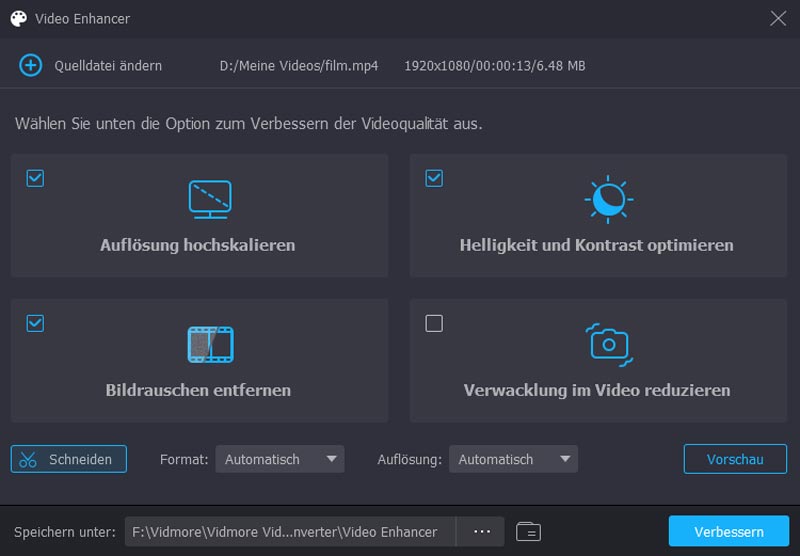
Schritt 3: Die hochskalierte Videos exportieren
Auf der rechten Seite wählen Sie ein geeignetes Format oder das Zielgerät aus der Dropdown-Liste. Unten stellen Sie den Speicherort fest. Wenn es kein Problem gibt, klicken Sie auf Konvertieren, dann wird die Videoauflösung sofort erhöht.
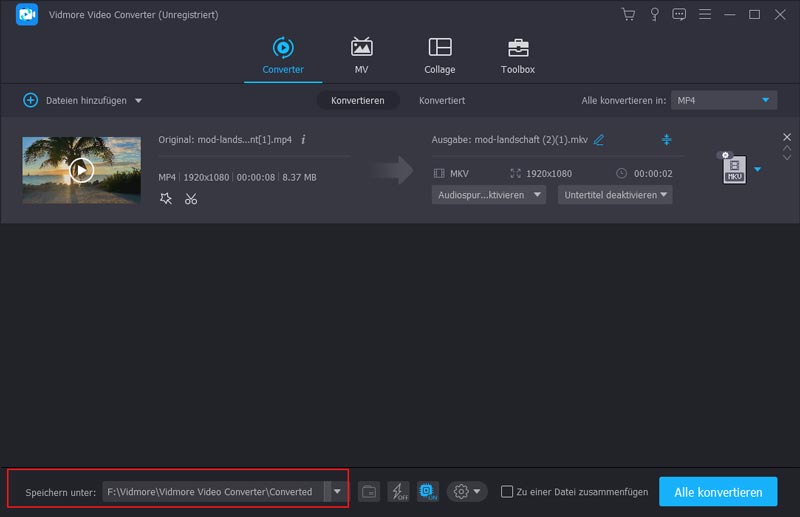
Hinweis: Weil der Vidmore Video Converter auf einem fortschrittlichen Algorithmus zur Erhöhung der Videoauflösung basiert, sind keine zusätzliche Software oder komplizierte Verfahren erforderlich.
Teil 2: Video hochskalieren mit Adobe Premiere Pro
Es ist bekannt, dass Premiere Pro ein professioneller Videoeditor ist. Einige Filmstudios verwenden diese Software sogar, um kommerzielle Videos zu produzieren. Adobe Premiere Pro enthält einen einfachen Algorithmus zum Erraten der Pixel und des gehobenen Videos. Wenn Sie die Video-Upscaling-Software bereits auf Ihrem Computer installiert haben, führen Sie dazu die folgenden Schritte aus.
Schritt 1: Erstellen Sie ein neues Projekt in der Video-Upscaling-Software oder öffnen Sie ein vorhandenes Projekt. Gehen Sie zu Datei -> Neu -> Reihenfolge, um Sequenzvoreinstellungen aufzurufen. Stellen Sie dann die gewünschte Auflösung ein, z. B. 4K oder 1080p. Stellen Sie sicher, dass Sie Bildrate und Seitenverhältnis wie das Originalvideo auswählen.
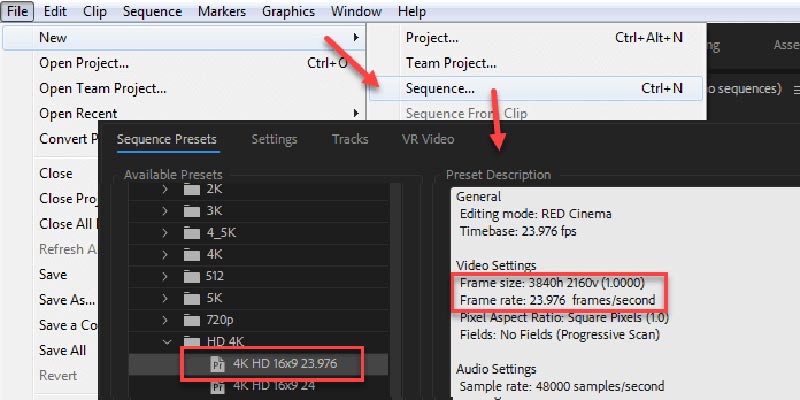
Schritt 2: Klicken Sie auf Bearbeiten -> Einstellungen -> Medien in der Menüleiste. Wählen Sie Auf Rahmengröße einstellen im Standard-Medienskalierung im Popup-Fenster.
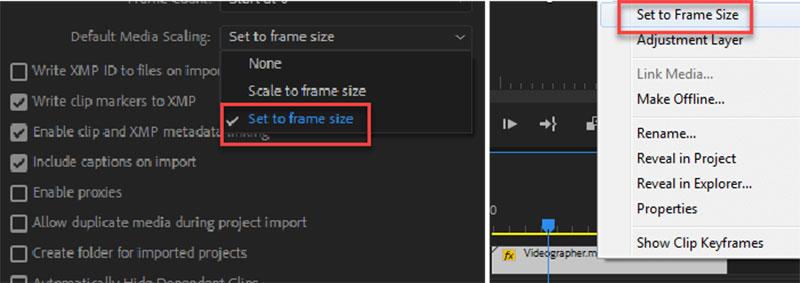
Schritt 3: Importieren Sie das Video, das Sie hochskalieren möchten, und fügen Sie es in die Timeline ein. Dann sehen Sie, dass das Video bereits den gesamten Frame ausfüllt.
Schritt 4: Vergrößern Sie das hochskalierte Video, um festzustellen, ob Artefakte wie Geräusche vorhanden sind. Wenn Sie das Video schärfen möchten, wenden Sie eine unscharfe Maske an, um die unscharfen Bilder zu kompensieren. Exportieren Sie dann das Video auf Ihren Computer.
Hinweis: Adobe Premiere Pro hat keinen Effekt zur Größenänderung der Auflösung. Als Alternative können Sie ein Video in Premiere Pro mit After Effekts hochskalieren. Beachten Sie, dass sowohl Premiere Pro als auch After Effekts hohe Hardwareanforderungen stellen.
Teil 3: Video hochskalieren mit der Handbremse
Premiere Pro ist teuer für Leute mit begrenztem Budget. Einige Freeware-Geräte bieten die gleiche Kapazität zum Video Upscaling, wie z.B. Handbremse. Als ein professioneller Video-Encoder können Sie die Videoauflösung anpassen oder Videos in ein anderes Format konvertieren. Es gibt jedoch viele benutzerdefinierte Optionen in der Video-Upscaling-Software. Aus diesem Grund geben wir im Folgenden eine konkrete Anleitung.
Schritt 1: Lassen Sie Handbremse laufen und gehen Sie zum Open Source. Dann Klicken Sie auf die Schaltfläche, um die Videodatei zu importieren, die Sie hochskalieren möchten.
Schritt 2: Sobald Sie das Video hinzugefügt haben, wird die Voreinstellungen verfügbar sein. Sie sind ein grundlegender Satz der Eigenschaften des Ausgabevideos. Sie können auf der rechten Seite eine Voreinstellung auswählen, die auf dem gewünschten Ausgabeformat und der gewünschten Qualität basiert.
Schritt 3: Als nächstes gehen Sie zu Video Registerkarte, um alle benutzerdefinierten Optionen anzuzeigen. Ziehen Sie dann den Schieberegler des Qualität auf der rechten Seite, um die Videoauflösung zu erhöhen. Der RF-Wert für 720p beträgt 19-23, 1080p 20-24 und 4K 22-28.
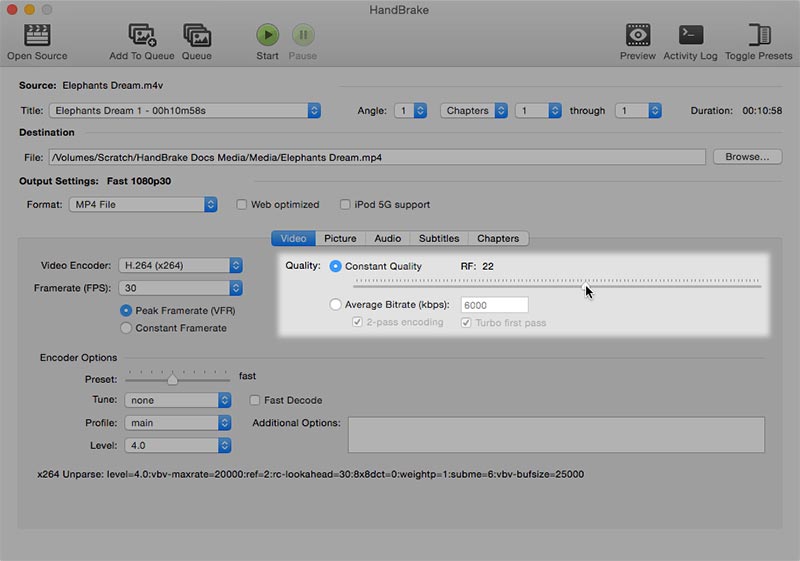
Schritt 4: Nach dem Hochskalieren von Videos können Sie die Vorschau Funktion in der Handbremse benutzen, um den Effekt anzuzeigen. Klicken Sie zuerst auf das Vorschau Menü auf der oberen Multifunktionsleiste und dann auf Abspielen im Popup-Fenster.
Schritt 5: Wenn Sie mit dem Ergebnis zufrieden sind, klicken Sie auf Anfang zum Exportieren des hochskalierten Videos.
Hinweis: Handbremse kann nur ein Video pro Mal verarbeiten. Wenn Sie weitere Videos hochskalieren möchten, können Sie das Video zur Warteschlange hinzufügen.
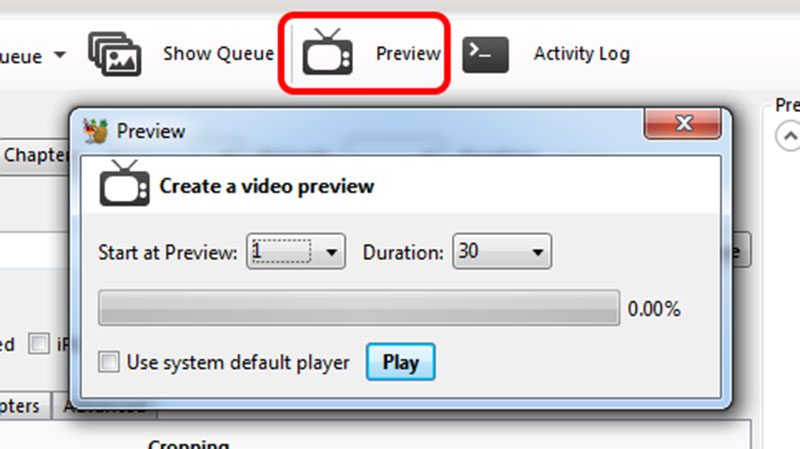
Fazit
In diesem Artikel zeigen wir Ihnen 3 Video Upscaling Software, mit denen Sie Videos unter Windows und Mac OS X hochskalieren können. In der Tat können Sie Ihre alten Filme hochskalieren, wenn Sie ein leistungsstarkes Tool wie Vidmore Video Converter haben. Mit dieser Software können Sie auch einem Video Untertitel hinzufügen oder Wasserzeichen hinzufügen. Es ist nicht nur einfach zu bedienen, sondern kann auch mehrere Videos gleichzeitig verarbeiten.

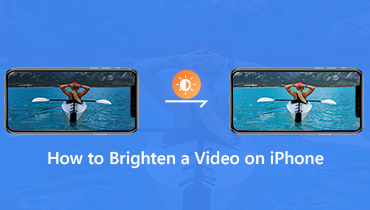 Videos auf dem iPhone erhellen
Videos auf dem iPhone erhellen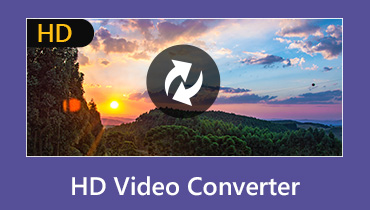 HD-Video Converter
HD-Video Converter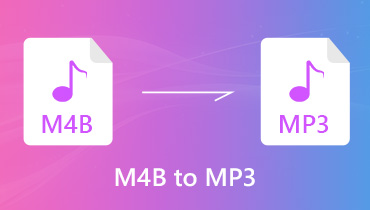 M4B in MP3 konvertieren
M4B in MP3 konvertieren